Ο συνδυασμός χαμηλού κόστους, ελαφριάς σχεδίασης και διαισθητικής λειτουργίας οδηγεί στην αύξηση της δημοτικότητας του Chromebook. Αν και μπορεί να μην είναι τα πιο ισχυρά μηχανήματα για απαιτητικές εργασίες, όπως η επαγγελματική επεξεργασία βίντεο, τα Chromebook μπορούν να χειριστούν τη βασική επεξεργασία φωτογραφιών με ευκολία.
Με μια πληθώρα διαθέσιμων επιλογών επεξεργασίας φωτογραφιών, η επιλογή του σωστού μπορεί να είναι συντριπτική. Αυτό το άρθρο μοιράζεται τα κορυφαία 5 προγράμματα επεξεργασίας φωτογραφιών για Chromebook. Μπορείτε να ελέγξετε τα χαρακτηριστικά, τις τιμές, τα πλεονεκτήματα και τα μειονεκτήματά τους για να πετύχετε την τέλεια εφαρμογή για τις ανάγκες σας.
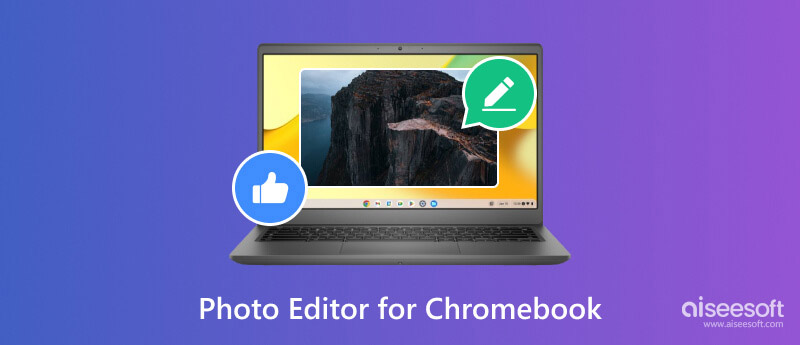
Πολλά εξαιρετικά προγράμματα επεξεργασίας φωτογραφιών είναι διαθέσιμα για Chromebook. Ακολουθεί η επιμελημένη λίστα μας με τους πέντε κορυφαίους επεξεργαστές φωτογραφιών για Chromebook για το 2023. Είτε είστε απλός χομπίστας είτε επαγγελματίας φωτογράφος, μπορείτε να βρείτε το επιθυμητό από αυτά.
Adobe Photoshop Express είναι ένα δωρεάν πρόγραμμα επεξεργασίας φωτογραφιών με πολλές δυνατότητες που διατίθεται για Chromebook. Προσφέρει πολλά εργαλεία και δυνατότητες για βασική και προηγμένη επεξεργασία φωτογραφιών, όπως περικοπή και αλλαγή μεγέθους, προσαρμογή έκθεσης, αντίθεσης και χρώματος, εφαρμογή φίλτρων και εφέ, προσθήκη κειμένου και γραφικών, αφαίρεση κηλίδων και κόκκινων ματιών και πολλά άλλα. Το Photoshop Express μπορεί να είναι μια εξαιρετική επιλογή για χρήστες που θέλουν ένα ισχυρό και ευέλικτο πρόγραμμα επεξεργασίας φωτογραφιών χωρίς να χρειάζεται να πληρώσουν συνδρομή.
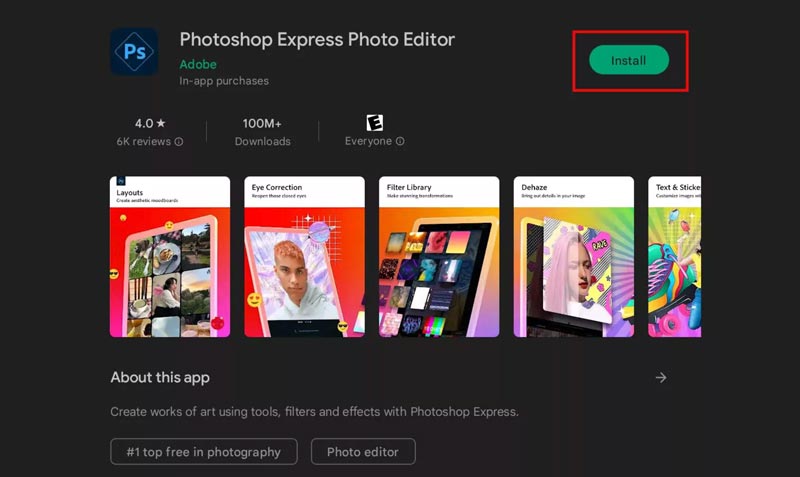
PROS
CONS
Pixlr είναι ένα ισχυρό πρόγραμμα επεξεργασίας φωτογραφιών που έχει γίνει γρήγορα μια δημοφιλής επιλογή για τους χρήστες Chromebook. Προσφέρει μια συναρπαστική εναλλακτική σε πιο ακριβό και πολύπλοκο λογισμικό όπως το Photoshop. Η διεπαφή του είναι καθαρή και απέριττη, με όλα τα απαραίτητα εργαλεία και χαρακτηριστικά εύκολα προσβάσιμα.
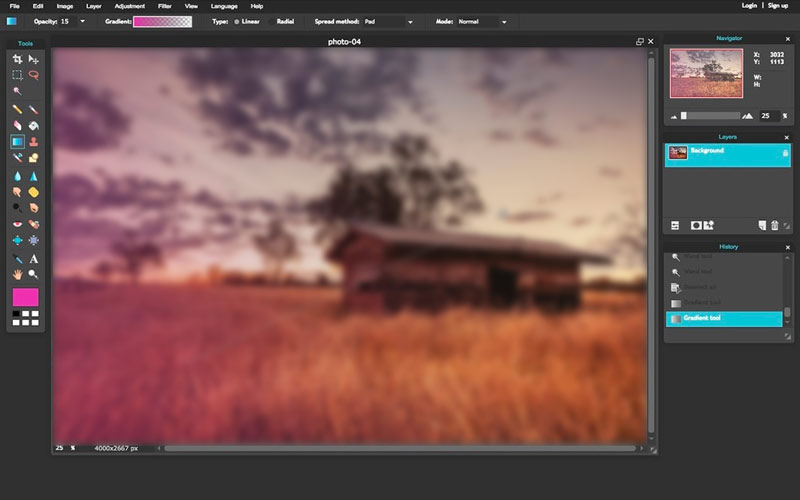
Το Pixlr προσφέρει όλα τα βασικά εργαλεία επεξεργασίας που χρειάζεστε, συμπεριλαμβανομένης της περικοπής, της αλλαγής μεγέθους, της περιστροφής και της προσαρμογής της έκθεσης, του χρώματος και της αντίθεσης. Περιλαμβάνει επίσης πιο προηγμένες λειτουργίες όπως επίπεδα, μάσκες και φίλτρα. Μπορείτε να χρησιμοποιήσετε το Pixlr ως εφαρμογή ιστού και εφαρμογή για κινητά στη συσκευή σας Chromebook.
PROS
CONS
GIMP Το (GNU Image Manipulation Program) είναι ένα δωρεάν πρόγραμμα επεξεργασίας φωτογραφιών ανοιχτού κώδικα με μακρά ιστορία και αφοσιωμένη κοινότητα. Προσφέρει ένα ισχυρό σύνολο δυνατοτήτων για προηγμένο χειρισμό και επεξεργασία εικόνας, όπως μη καταστροφική επεξεργασία, επίπεδα και μάσκες, προηγμένα εργαλεία επιλογής, δυνατότητα script, αφαίρεση υδατογραφημάτων από εικόνες, κι αλλα. Υποστηρίζονται εκτεταμένες μορφές αρχείων, συμπεριλαμβανομένων των ακατέργαστων εικόνων.
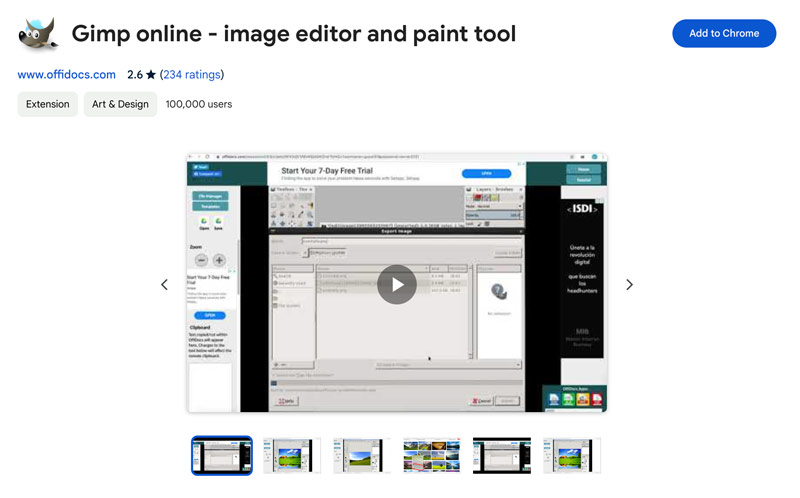
PROS
CONS
Polarr Photo Editor είναι ένα πρόγραμμα επεξεργασίας φωτογραφιών που βασίζεται σε σύννεφο που προσφέρει ένα ισχυρό σύνολο εργαλείων σε μια φιλική προς το χρήστη διεπαφή. Διαθέτει τη μοναδική λειτουργία τοπικών προσαρμογών που επιτρέπει τον ακριβή έλεγχο συγκεκριμένων περιοχών της φωτογραφίας σας. Συλλέγει διάφορα φίλτρα, προεπιλογές και εργαλεία ταξινόμησης χρωμάτων. Επιπλέον, αυτό το πρόγραμμα επεξεργασίας φωτογραφιών για το Chromebook σάς επιτρέπει εύκολα αφαιρέστε το θόρυβο της εικόνας και ακονίστε την.
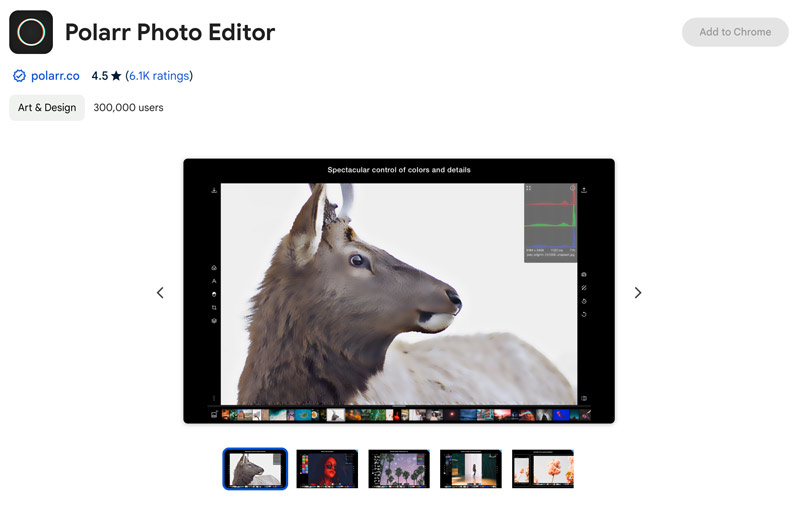
PROS
CONS
Photopea είναι ένα δωρεάν διαδικτυακό πρόγραμμα επεξεργασίας φωτογραφιών για Chromebook που προσφέρει ένα εκπληκτικά ισχυρό σύνολο εργαλείων επεξεργασίας. Υποστηρίζει όλες τις κοινώς χρησιμοποιούμενες μορφές εικόνας και φωτογραφίες από το Adobe Photoshop, το GIMP, το Sketch και το CorelDRAW. Το Photopea σάς επιτρέπει να συνεχίσετε να εργάζεστε στα υπάρχοντα έργα σας που έχουν υποστεί επεξεργασία με άλλα εργαλεία και να τα εξάγετε με τις προτιμώμενες μορφές σας. Επιπλέον, είναι συμβατό με διάφορα στυλ επιπέδων, έξυπνα αντικείμενα, επίπεδα κειμένου, μάσκες και άλλα.
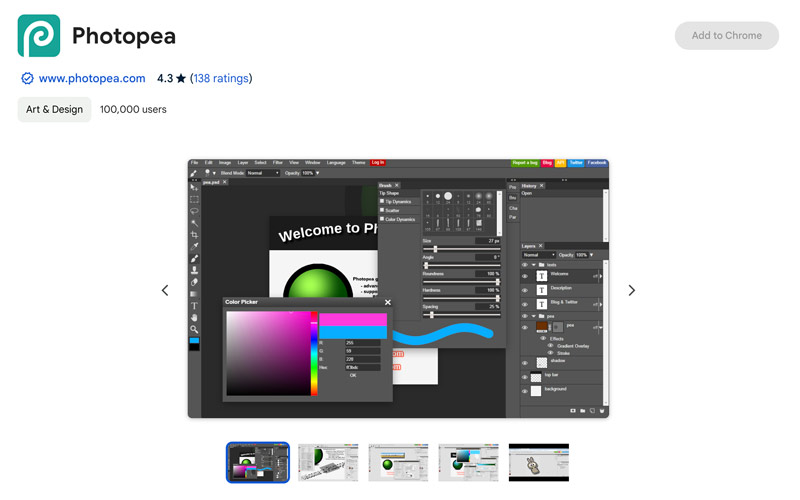
PROS
CONS
Η επιλογή του καλύτερου επεξεργαστή φωτογραφιών για το Chromebook σας εξαρτάται από τις συγκεκριμένες ανάγκες και τον προϋπολογισμό σας. Εάν είστε αρχάριος, το Photoshop Express είναι μια καλή επιλογή. Αν ψάχνετε για ένα πιο ισχυρό πρόγραμμα επεξεργασίας φωτογραφιών με προηγμένες δυνατότητες, το GIMP ή το Photopea είναι καλές επιλογές. Και αν χρειάζεστε ένα πρόγραμμα επεξεργασίας εικόνων Chromebook ειδικά για ταξινόμηση χρωμάτων, το Polarr Photo Editor είναι μια εξαιρετική επιλογή. Ανεξάρτητα από τις ανάγκες σας, υπάρχει ένα πρόγραμμα επεξεργασίας φωτογραφιών εκεί έξω που είναι ιδανικό για εσάς.
Όταν χρειάζεται να αναβαθμίσετε μια εικόνα χωρίς να χάσετε την ποιότητα, δωρεάν online επιλογές όπως Aiseesoft Image Upscaler Online μπορεί να είναι μια εξαιρετική λύση. Αυτό το διαδικτυακό εργαλείο χρησιμοποιεί τεχνολογία AI για να αναβαθμίσει έξυπνα τις εικόνες και να βελτιώσει την ποιότητά τους. Μπορείτε να μεγεθύνετε τις φωτογραφίες σας έως και 8x, καθιστώντας τις κατάλληλες για εκτύπωση ή διαδικτυακή χρήση. Είναι εντελώς δωρεάν και χωρίς εγγραφή, συνδρομή ή υδατογράφημα.


Εάν θέλετε περισσότερο έλεγχο και λειτουργικότητα για να προχωρήσετε την επεξεργασία της εικόνας σας στο επόμενο επίπεδο, δοκιμάστε να χρησιμοποιήσετε την προηγμένη έκδοση για υπολογιστές, Aiseesoft AI Photo Editor.
100% ασφαλής. Χωρίς διαφημίσεις.
100% ασφαλής. Χωρίς διαφημίσεις.
Έχει το Chromebook ενσωματωμένο πρόγραμμα επεξεργασίας φωτογραφιών;
Ναι, τα Chromebook διαθέτουν ενσωματωμένο πρόγραμμα επεξεργασίας φωτογραφιών στην εφαρμογή Αρχεία. Σας επιτρέπει να εκτελέσετε ορισμένες βασικές εργασίες επεξεργασίας. Ωστόσο, του λείπουν πιο προηγμένα χαρακτηριστικά όπως επίπεδα, μάσκες και επιλεκτική επεξεργασία.
Είναι ένα Chromebook καλύτερο από τα Windows για επεξεργασία φωτογραφιών;
Εάν είστε απλός χρήστης που χρειάζεται μόνο να κάνει βασικές εργασίες επεξεργασίας φωτογραφιών, τότε ένα Chromebook μπορεί να είναι μια καλή επιλογή. Ωστόσο, εάν είστε σοβαρός φωτογράφος που χρειάζεται να επεξεργαστείτε μεγάλα αρχεία ή να χρησιμοποιήσετε λογισμικό επαγγελματικής ποιότητας, τότε ένας φορητός υπολογιστής Windows είναι η καλύτερη επιλογή.
Ένα Chromebook εκτελεί Windows;
Όχι, τα Chromebook δεν εκτελούν τα Windows εγγενώς. Τα Chromebook τρέχουν σε Chrome OS, ένα λειτουργικό σύστημα που βασίζεται σε Linux, σχεδιασμένο για ταχύτητα, ασφάλεια και απλότητα. Το Chrome OS βασίζεται κυρίως σε εφαρμογές ιστού και εφαρμογές Android, όχι σε εφαρμογές Windows.
Συμπέρασμα
Σε αυτό το άρθρο, ρίχνουμε μια ματιά στα 5 καλύτερα προγράμματα επεξεργασίας φωτογραφιών για Chromebook. Μπορείτε να γνωρίζετε τα βασικά χαρακτηριστικά, τα πλεονεκτήματα και τα μειονεκτήματά τους και στη συνέχεια να αποφασίσετε ποιο είναι κατάλληλο για εσάς.

Μεγεθύνετε και αναβαθμίστε εικόνες έως και 4K σε παρτίδες γρήγορα με ευρεία υποστήριξη για διάφορες μορφές εικόνας.
100% ασφαλής. Χωρίς διαφημίσεις.
100% ασφαλής. Χωρίς διαφημίσεις.